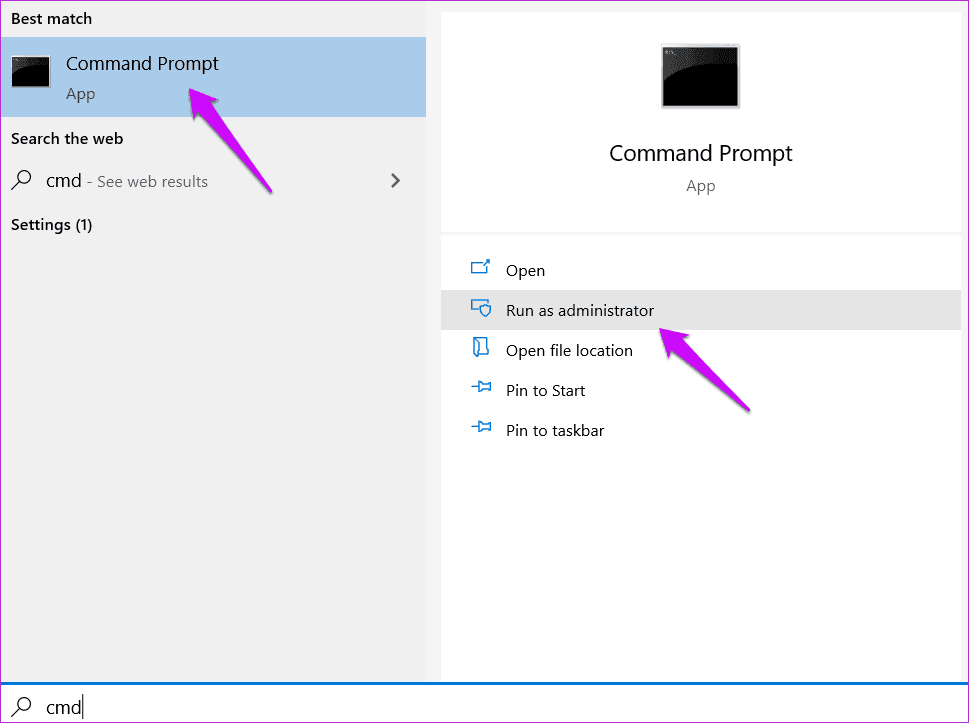Windows 11‘de Kullanıcı Hesabı Adı Nasıl Değiştirilir Bu, Windows 11’de Hoş Geldiniz ekranında ve Başlangıç ekranında görünen kullanıcı hesabı adınızı nasıl değiştireceğinize ilişkin bir kılavuzdur. Microsoft Hesabı (çevrimiçi) veya yerel bir hesap. Ancak, gerekli ayrıcalığa sahip olmanız koşuluyla, Yönetici veya Konuk kullanıcı hesabının hesap adını değiştirmek için aynı yöntemleri kullanabilirsiniz.
Yerel bir hesap için kullanıcı adı nasıl değiştirilir?
Windows 11’deki kullanıcı hesabınız herhangi bir Microsoft hesabına bağlanmayan yerel bir hesapsa, aşağıdaki 3 yöntemden birini kullanarak hesap adını kolayca değiştirebilirsiniz.
Yönetici, Standart veya Misafir hesabının kullanıcı adını değiştirmek için aşağıdaki 3 yöntemden herhangi birini kullanabilirsiniz. Ancak, Windows 11’de herhangi bir hesabın kullanıcı adını değiştirmek için gereken ayrıcalığa sahip olmak için yönetici olarak oturum açmış olmanız gerekir.
Denetim Masası aracılığıyla hesap adını değiştirin
- Windows 11’de Başlat’a gidin. ” Denetim Masası ” öğesini aratın ve açın.
- Denetim Masası penceresinde, Kullanıcı Hesaplarına tıklayın.
- Bir sonraki ekranda, tekrar Kullanıcı Hesapları’na tıklayın.
- “Kullanıcı hesabınızda değişiklik yapın” altında , Hesap adınızı değiştirin ‘i tıklayın.
- Metin alanına yeni bir hesap adı girin.
- İşiniz bittiğinde Adı Değiştir’e tıklayın.
- Değişikliklerin etkili olması için bilgisayarınızı yeniden başlatın.
Farklı bir hesabın kullanıcı adını değiştirmek istiyorsanız, 4. adımda bunun yerine Başka bir hesabı yönet’e tıklayın. Ardından, adını değiştirmek istediğiniz kullanıcı hesabını seçin ve bunun için kalan adımları izleyin.
Not : 4. adımda “ Hesap adınızı değiştirin ” seçeneğini görmüyorsanız , bu büyük olasılıkla kullanıcı hesabınızın bir Microsoft hesabı olduğu anlamına gelir. Microsoft hesabınızın kullanıcı adını nasıl değiştireceğinizi öğrenmek için aşağıdaki bu ikinci bölümüne gidin.
Bir kullanıcıyı Netplwiz aracılığıyla yeniden adlandırın
Windows 11’de kullanıcı hesabı adını değiştirmenin başka bir yöntemi, Windows’ta gelişmiş bir kullanıcı hesapları kontrol paneli olan Netplwiz.exe’yi kullanmaktır.
- Başlat’a tıklayın, ardından “ netplwiz ” i aratın ve açın.
- Kullanıcı Hesapları penceresinde Kullanıcılar sekmesine gidin.
- “Bu bilgisayar için kullanıcılar” altında , adını değiştirmek istediğiniz kullanıcı hesabını seçin.
- Ardından, Özelliklere tıklayın.
- Genel sekmesinde, Kullanıcı adı alanına yeni bir ad girin.
- İşiniz bittiğinde Tamam’ı tıklayın.
- Değişikliklerin etkili olması için bilgisayarınızı yeniden başlatın.
Komut İstemi’ni kullanarak Windows kullanıcı adını değiştirin
Herhangi bir nedenle değişiklikleri yapmak için yalnızca komut istemini kullanabiliyorsanız, Windows’ta kullanıcı hesabı adını değiştirmek için komut satırlarını burada bulabilirsiniz.
- Başlat menüsünde Komut İstemi’ni arayın.
- Arama sonucundan Komut İstemi’ne sağ tıklayın ve Yönetici olarak çalıştır’ı seçin.
- İsteğe bağlı olarak, Windows’unuzdaki tüm kullanıcı hesaplarını listelemek için önce aşağıdaki komutu çalıştırabilirsiniz. Bu, bir sonraki adım için ihtiyaç duyacağınız kullanıcı hesabının (adını değiştirmek istediğiniz) tam kullanıcı adını göstermek içindir.
wmic useraccount get name
- Ardından, herhangi bir kullanıcı hesabını yeniden adlandırmak için aşağıdaki komutu girin. Eski Hesap Adını kullanıcı hesabının mevcut kullanıcı adıyla ve Yeni Hesap Adını kullanmak istediğiniz yeni adla değiştirin.
wmic user account where name="OldAccountName" rename "NewAccountName"
- Komut başarıyla yürütülürse, “ Yöntem yürütme başarılı ” yazan bir satır gösterecektir.
- PC’nizi yeniden başlatın.
Windows’ta kullanıcı hesabında değişiklik yapmak için gerekli izne sahip olması için Komut İstemi’ni yönetici olarak çalıştırmanız gerektiğini unutmayın.
Microsoft hesabı kullanıcı adı nasıl değiştirilir
Bir Microsoft hesabı kullanarak (genelde kullanıcı adı olarak tam adınızı gösterir) Windows 11’de oturum açarsanız, kullanıcı hesabı adınız yalnızca Microsoft web sitesindeki Microsoft hesabının profil sayfası aracılığıyla değiştirilebilir. Bunu nasıl yapacağınız aşağıda açıklanmıştır.
- Ayarlar’ı açmak için Win+ i tuşlarına basın.
- Sol bölmede, Hesaplar’ı seçin. Ardından, sağda Bilgilerinizi seçin.
- Bir sonraki ekranda, İlgili ayarlar altında “ Hesaplar – Hesaplarımı yönet ” seçeneğine tıklayın.
- Bu, varsayılan web tarayıcınızda Microsoft web sitesinde profil sayfanızı açacaktır. Microsoft hesabının profil sayfasındaki üst menü çubuğundaki Bilgilerinize tıklayın.
- Ardından, Bilgileriniz altında, Adı düzenle ‘yi tıklayın.
- Ad ve Soyad alanlarına kullanmak istediğiniz yeni adı girin. Ardından, istendiği gibi Captcha’yı girin.
- Değişiklikleri kaydetmek için Kaydet’e tıklayın.
- Değişikliklerin etkili olması için bilgisayarınızı yeniden başlatın.